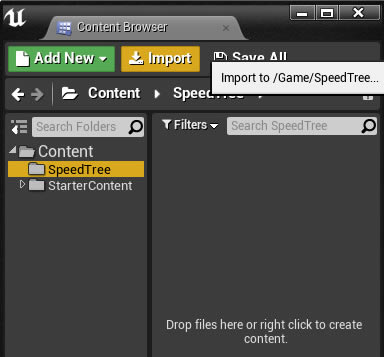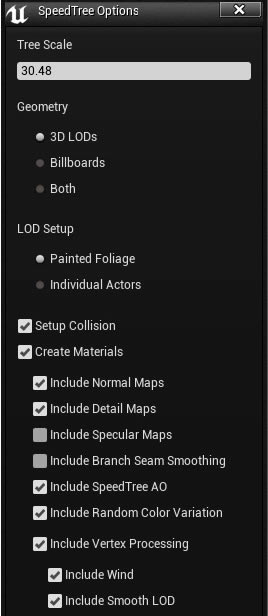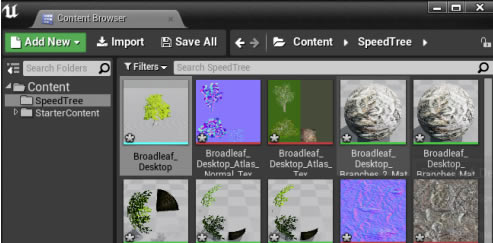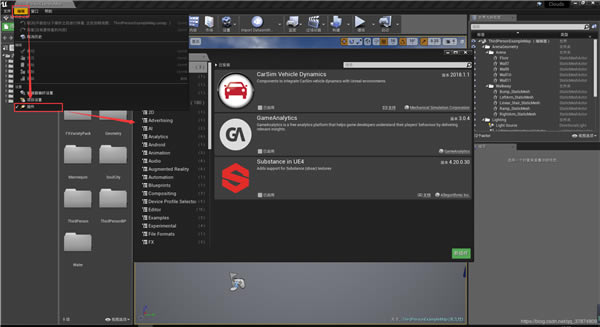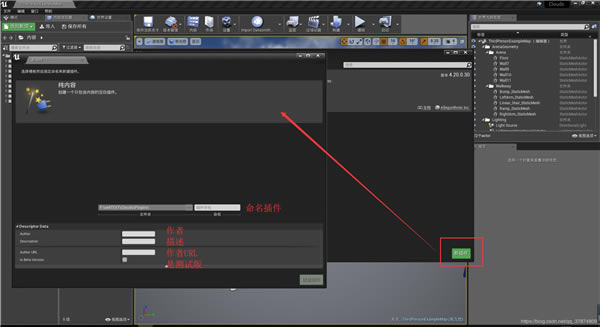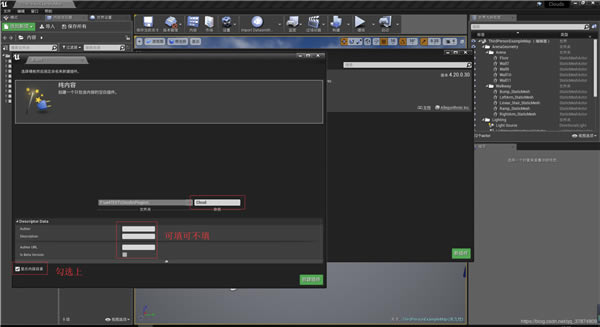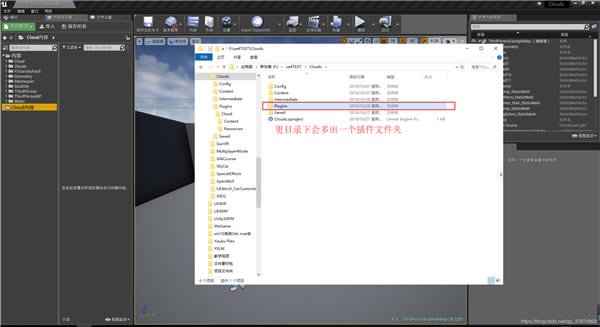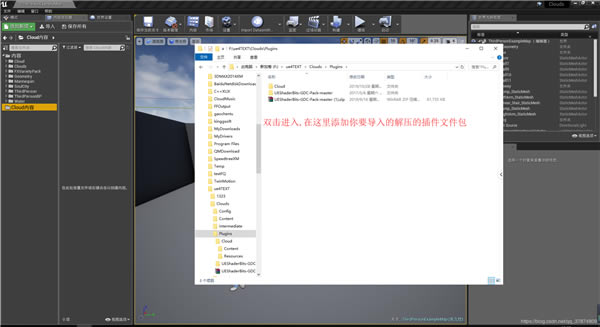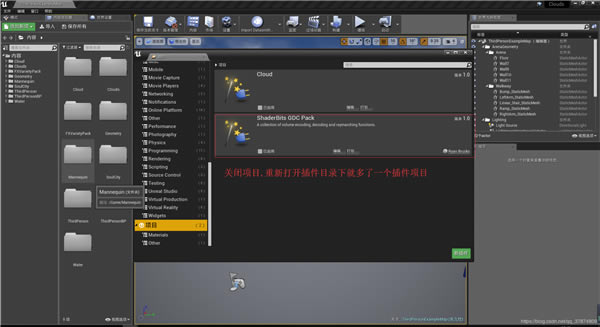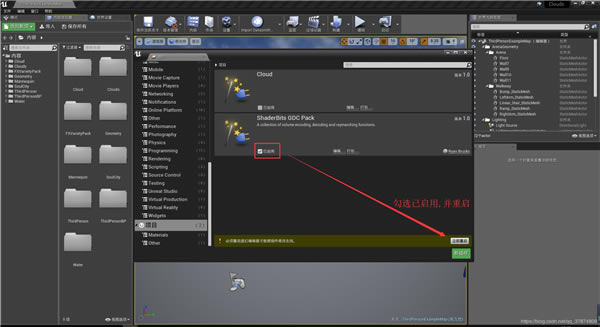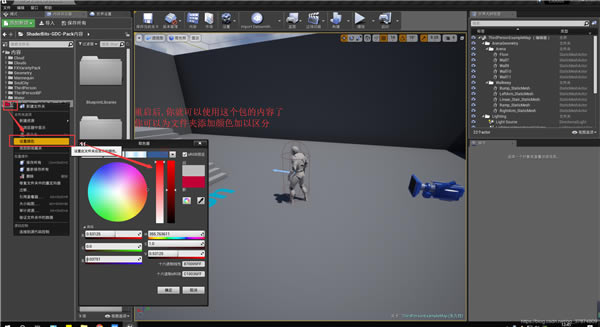【UE4中文版下载】Unreal Engine4中文特别版 v4.13 免费版(百度网盘)
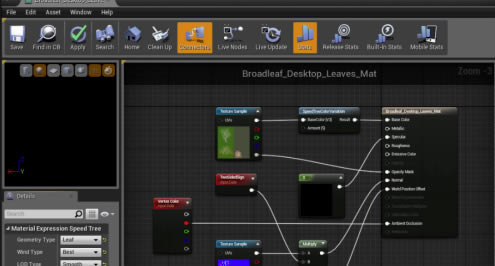
- 软件大小:查看
- 软件语言:简体中文
- 授权方式:免费软件
- 更新时间:2024-09-28
- 软件类型:国产软件
- 推荐星级:
- 运行环境:XP,Win7,Win8,Win10,Win11
软件介绍UE4中文版是一款为游戏开发的游戏工具,致力于创建一个最大的游戏和主机平台,不断成长完善,逐渐脱颖而出,目前市面上大型的游戏基本均来自UE4制作,均可按需完成,不管你是否用经验。
软件特色1、移动设备 UE4中文版可用于现在和未来的移动设备。 无论是简单的二维游戏,还是令人惊讶的高端视觉效果,UE4中文版4都让您能够针对iOS和Android设备上的游戏进行开发和无缝部署。 2、蓝图 蓝图可视化脚本让您可以快速构建游戏原型并制作完整游戏、模拟及可视化内容,而无需编程。UE4中文版4中包含了蓝图工具和可视化调试系统。 3、工具 虚幻编辑器是用于创建您项目所有内容的全面集成工具套件。它的高级功能包括了基于物理的渲染、用户界面、关卡构建、动画、视觉特效、物理模拟、网络以及资源管理。 4、源代码 每位UE4中文版4的开发者都可以访问完整的C++引擎和编辑器源代码。 拥有完整源代码让您可以自定义游戏,并让调试游戏和发布游戏更为方便。 加入Epic Games和UE4中文版社区来更新和扩展GitHub上已存的超过三百万行的可用代码。 5、虚拟现实 视觉保真与高性能的组合创建出了UE4中文版4中引人入胜、令人陶醉的虚拟现实体验。我们的渲染管线让您可以在高分辨率下以90Hz立体帧速运行而无需改变代码,而可扩展的工具意味着您可以开发从简单场景到复杂电影环境的一切内容。所有内容都能高速迭代,让您的创造过程更为简便。 6、虚幻商城 使用范例游戏和场景、美术和音频、蓝图逻辑、甚至C++代码来加快您的开发速度。您可以购买内容来添加到您的项目中,或者创建并销售您自己的内容。 软件功能【光线追踪距离场软阴影】 这是一种全新的动态投影模式,通过在距离场内追踪光线生成细节锐利的柔和区域阴影,从而实现让投影在近处拥有足够的细节,而拉长的阴影则会逐渐柔和起来。光线追踪阴影可以比传统的级联阴影贴图(CSM)更有效地计算出视野距离,当然,在虚幻4引擎中,可以同时使用光线追踪和CSM,汲取两者优点,得到最佳效果。 【屏幕空间次表面散射】 虚幻4引擎材质模型新增了一个“次表面”属性,开发者可以使用这一功能创建出极为逼真的皮肤以及其他非常高大上的效果。 【UMG图形UI设计工具】 Unreal Motion Graphics在默认状态下是可用的,开发者只需简单地创建一个新“Widget Blueprint”就可以开始设计UI,而UE开发团队表示将会继续改进这一工具,不断添加新的功能。 【自动C++热重载】 在开发者的C++游戏代码通过Visual Studio或Xcode进行编译时,软件将自动进行“热重载”,而无需关闭编辑器,而当对代码进行编辑的过程中,引擎也会即时作出反馈。 【动画重定位系统】 Unreal Engine 4.5拥有一套全新的动画目标重定位系统,以帮助开发者实现在不同的人形骨架之间转换动画。 UE4中文版怎么导入模型1、在建模器的 UE4 版本中(或在自定义许可编译器中)保存模型时将获得一个 .srt 文件。这便是需要导入 UE4 编辑器的文件。SpeedTree 模型将被导入一个普通静态网格体物体。
2、导入时,导入对话框中将显示多个选项。第一个是 3D 几何体、布告板、或两者之间进行的选择。如果一棵树只用于近景,它即为一颗“英雄”树,否则将布告板设为最低的 LOD 时将出现问题(因为有时动态阴影会投射在平坦的布告板几何体上),可选择无视布告板网格体。如果一棵树只用于远景,需要减少 3D 几何体的加载,则可只将布告板导入。只导入布告板网格体还将创建一个静态网格体,可与 UE4 的植物图层一同使用。 在导入对话框中还可选择 3D 树材质是否包含细节、高光、以及枝干缝隙混合。还可为材质添加顶点处理,将一个特殊的 SpeedTree 节点放入材质中,处理风吹、布告板、以及树上其他按每个顶点计算的效果。 最后可将 SpeedTree 建模器中设置的碰撞基元导入新建 SpeedTree 网格体上的碰撞信息。
3、导入过程完毕后即可拥有新建资源(如下图所示): 一个代表模型的静态网格体。可按其他静态网格体的编辑方法对此资源上的选项进行编辑(如 LOD 范围、光照图分辨率等)。 每个图谱的纹理资源、布告板图谱、以及模型上铺设的纹理贴图。 模型每个组件(绘制调用)的材质资源。
4、材质至关重要。请注意:对导入器生成的材质可进行完全自由的编辑。这些材质具备基础元素,但可根据场景进行改良和定制。 连接到“World Position Offest”(下图所示)的 SpeedTree 节点是 SpeedTree 特定的唯一组件。断开连接后,使用此材质渲染的所有资源皆与静态网格体相同。连接之后,将获得 SpeedTree 风吹效果和流畅的 LOD 过渡。这是 SpeedTree 节点上可用的几个选项: Geometry Type - 此设置控制几何体渲染的类型,设置自动完成。无需频繁地对该数值进行编辑。 Wind Type - 此属性决定应用到材质的风吹着色器的复杂度/精度。该数值与导入时在建模器中设置的数值相同。如顶点处理性能不佳,以此便可迅速减少 SpeedTree 物体上的顶点开销。 LOD Type - 决定 SpeedTree 模型在 LOD 状态或弹出之间是否拥有流畅的过渡(与标准静态网格体相同)。 Billboard Threshold - 布告板被视为多个平面的集群进行建模,每个平面均应用不同的布告板图片。利用此属性控制每个平面消失的速度(基于其视角)。 SpeedTree Color Variation 节点(如下图所示)基于模型位置/朝向为材质添加颜色变化。利用此节点可轻松实现微妙的颜色变化效果,而无需添加多个树模型。
UE4中文版怎么导入资料包1、首先打开 编辑->插件
2、新建插件命名
3、勾选显示内容目录
4、创建好之后在浏览器中显示5:这时你会发现在项目文件夹中会多出一个插件的文件夹
5、这时你会发现在项目文件夹中会多出一个插件的文件夹
6、双击进入添加你要导入的外部插件包
7、关闭工程重启后,再次启用插件
8、再次进入就可以使用了
UE4中文版安装方法1、在本站下载UE4中文版安装包 2、使用压缩软件进行解压(推荐使用winrar) 3、点击exe文件开始安装 |